如果您的手机数据不足或互联网连接状况不佳,您可能无法在 YouTube 上收听流媒体音乐,这可能会令人沮丧。即使没有技术困难,能够使用手机听音乐而不会分散注意力的连接通知也会让人放松。幸运的是,YouTube Music 提供了一种简单的方法来下载音乐并离线收听。
继续学习如何在 YouTube Music 上手动或自动下载播放列表。
如何在 PC 上下载 YouTube 播放列表
在 PC 上下载 YouTube 播放列表的一种更简单的方法是使用ByClick Downloader。您需要做的就是安装软件并开始使用。以下是该怎么做:
- 打开网络浏览器并导航至“YouTube”。然后单击“库”。
- 选择您要下载的播放列表。
- ByClick Downloader 将在屏幕右下角打开。在弹出的小窗口中单击“下载播放列表” 。
- 如果您没有看到弹出窗口,请复制播放列表的 URL。然后,直接打开“ ByClick Downloader ”。
- 选择您要检索下载的播放列表的位置。然后,设置你的质量。
- 单击“粘贴 URL”按钮。
- 选择“下载播放列表”。
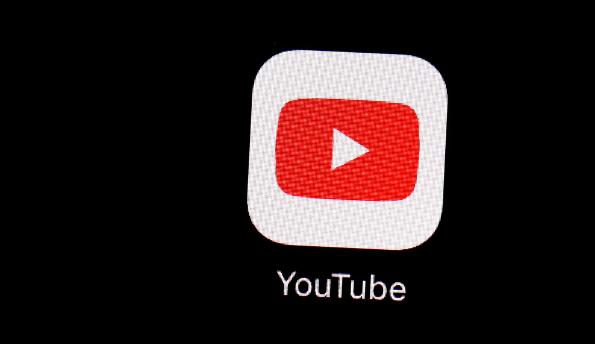 下载完成后,您会在“第 5 步”中选择的文件夹中找到整个 YouTube 播放列表。
下载完成后,您会在“第 5 步”中选择的文件夹中找到整个 YouTube 播放列表。
如何在 Android 设备上下载 YouTube 播放列表
如果您花时间在 Android 版 YouTube Music 上为每一种心情挑选了完美的播放列表,您可能希望将它们放在手边以便随时随地收听。此外,下载整个播放列表是离线欣赏各种歌曲的一种比单独下载歌曲更方便的方式。
注意:只有订阅了“YouTube Premium”或“YouTube Music Premium”才能下载音乐和播放列表。否则,该选项将不会出现在设置中,但下载图标仍会在播放列表中可见。如果您尝试使用它,该应用程序会提示您进行订阅。
您可以通过访问 YouTube付费会员页面轻松验证您是否有有效订阅以获得下载选项。如果您的订阅有效但无法下载音乐,请检查您是否登录了正确的帐户。
在 Android 上下载YouTube 音乐播放列表的过程非常简单——包括几个简单的步骤:
- 点击底部的“库”选项卡。
- 从出现在底部的“查看我的”弹出窗口中选择“库” 。
- 点击顶部的“播放列表”标签。
- 找到您要下载的播放列表,然后点击播放列表名称旁边的“垂直省略号”(垂直的三点图标)。
- 从选项列表中选择“下载” 。如果您看到的是“删除下载”选项,则表明您已经将其保存在您的 Android 设备中。
现在您的首选播放列表已离线,您可以随时随地收听而无需重新连接到互联网。确保您在 30 天用完之前连接到互联网,以保留您的离线播放列表。
YouTube Music:在 Android 上自动下载音乐
就像在您的 Android 设备上离线听音乐一样棒,您可能会忘记在前往远程位置之前下载您的基本播放列表。YouTube Music 开发者也考虑到了这种情况,因此他们加入了自动下载音乐的选项。这样,您就可以随时随地享受可用的音乐。
注意:如果您订阅了“YouTube Premium”或“YouTube Music Premium”,下载音乐和播放列表只会出现在菜单中。否则,该选项将不会显示。
这个非常有用的功能称为“智能下载”,您可以按照以下步骤将其打开:
- 点击右上角的个人资料照片。
- 选择“下载”。
- 点击顶部的“设置” (齿轮图标)。
- 点击“智能下载”(以前称为“离线混音带”)或使用“滑块”打开该功能。
使用您的高级帐户开启 YouTube 智能下载后,该应用会根据您的收听历史自动下载音乐。您添加到先前下载的播放列表中的任何曲目也将自动下载。
如何在 Android 上更改 YouTube 音乐下载质量
在 iPhone 或 Android 上选择下载质量会极大地影响您可以下载到 Android 设备的播放列表数量。方法如下:
- 点击屏幕右上角的“个人资料”图标。
- 选择“设置”菜单。
- 选择“下载和存储”。
- 选择“音频质量”。
- 对于“音频质量”,选择“低”、 “正常”或“高”。
- 为音乐视频选择“视频质量”。
- 对于“视频质量”,选择“仅在可用时使用音频”以节省空间或从任何可用的视频质量中进行选择。
如何在 iPhone 上下载 YouTube 播放列表
假设您正在为一场重要的考试而学习,但由于来自互联网各个角落的烦人提示而无法集中注意力。这是否意味着您必须在关闭互联网和关闭您的学习播放列表的同时获得一些平静之间做出选择?答案是不!
YouTube Music服务让您可以轻松下载您喜爱的播放列表并随时随地离线收听。
- 转到屏幕底部的“库”选项卡。
- 从顶部选择“播放列表” 。
- 找到您要下载的播放列表。
- 按其名称旁边的三点图标,然后选择“下载”。
- 启动播放列表并点击其名称下方的“下载”按钮(向下箭头)。
播放列表现在可以离线收听。
注意:确保至少每 30 天连接一次互联网,以便将下载的播放列表保留在您的设备上。
请记住,下载功能仅适用于付费会员。如果该应用不允许您下载音乐,则您的订阅可能已过期。访问 YouTube付费会员页面进行检查。另外,请确保您已登录正确的帐户。
使用智能下载(以前称为 Mixtape)在 iPhone 上自动下载 YouTube Music
如果您忘记在旅行待办事项列表中勾选 iPhone 中的“下载音乐”,您可能会认为您应该为一些极其漫长而无聊的时间做好准备。但您可以让YouTube 音乐应用程序自动处理此问题,而不必担心再次下载音乐。
这种便利是通过称为智能下载(以前称为离线混音带)的便捷功能实现的,您可以通过四个简单的步骤打开该功能:
- 点击右上角的“个人资料”图标。
- 如果需要,滚动并选择“设置”。
- 转到“下载和存储”。
- 启用“智能下载”选项或“下载离线混音带”选项(如果出现的话)。
启用此选项后,该应用程序将使用您的收听历史记录并下载类似的音乐。此外,它会自动下载添加到您之前下载的播放列表中的曲目。
尽管该应用程序的算法非常准确,但您始终可以删除您认为不吸引人的已下载播放列表。只需在该播放列表上向左滑动即可。
如果您连接到 Wi-Fi,音乐选择将每 24 小时刷新一次。
离线下载取决于 iPhone 上的可用空间量和下载质量。由于 YouTube Music 允许您下载音频和视频文件,因此选择合适的质量对于释放更多空间至关重要。
如何在 iPhone 上更改 YouTube 音乐下载质量
视频文件和高质量下载会占用更多空间,因此如果您的存储空间不足,请考虑切换到纯音频下载。
- 点击屏幕右上角的“个人资料”照片。
- 选择“帐户”菜单下的“设置” 。
- 打开“下载和存储”选项卡。
- 点击“音频质量”
- 从“低”、 “中”或“高”中选择音频质量。
- 点击“视频质量”。
- 从“标清视频 – 360p”、 “高清视频 – 720p”或“仅音频(如果可用)”中选择视频质量。
质量设置越低,您可以下载的歌曲(和视频)越多。如上所述,您还可以选择仅下载视频中的音频。
如何在 Android/iPhone 上离线收听播放列表
下载后,您的播放列表将存储在应用程序中,这意味着您的内部存储空间中将没有可用的 MP3 或 MP4 文件。
按照以下步骤访问下载的播放列表:
- 点击屏幕底部的“图书馆”图标。
- 点击“设置”并选择“下载和存储”选项卡。
- 找到您想要的播放列表并选择它。
从 Android/iPhone 上的智能下载中删除已下载的播放列表
如果您不喜欢 YouTube Music 选择在您的 iPhone 或 Android 设备上为您下载的特定播放列表,您可以轻松将其删除。就是这样:
- 点击播放列表名称旁边的“垂直省略号”(三点图标)。
- 选择“从下载中删除”。
注意:您仍然可以在您的应用程序中看到此播放列表,但它将从您的下载中消失,并且该应用程序永远不会自动重新下载该播放列表。
您可以下载的播放列表数量取决于您 Android 设备上的可用存储空间。请注意,YouTube Music 是为数不多的提供音乐视频文件的流媒体服务之一。自然地,视频比纯音频文件占用更多空间,尤其是高质量的视频。
如果您想最大限度地增加可以下载的歌曲和播放列表的数量,请考虑更改音乐下载质量。
移动音乐
音乐可以使许多不愉快的活动看起来更容易忍受。因此,无论您的互联网连接如何,都必须能够访问您最喜爱的播放列表。得益于 YouTube Music 简单的下载功能,您可以随身携带音乐。
您是否尝试过从 YouTube Music 应用程序下载播放列表?您离不开的播放列表是什么?请在下面的评论部分告诉我们。




